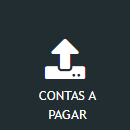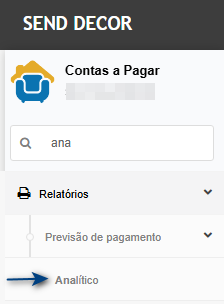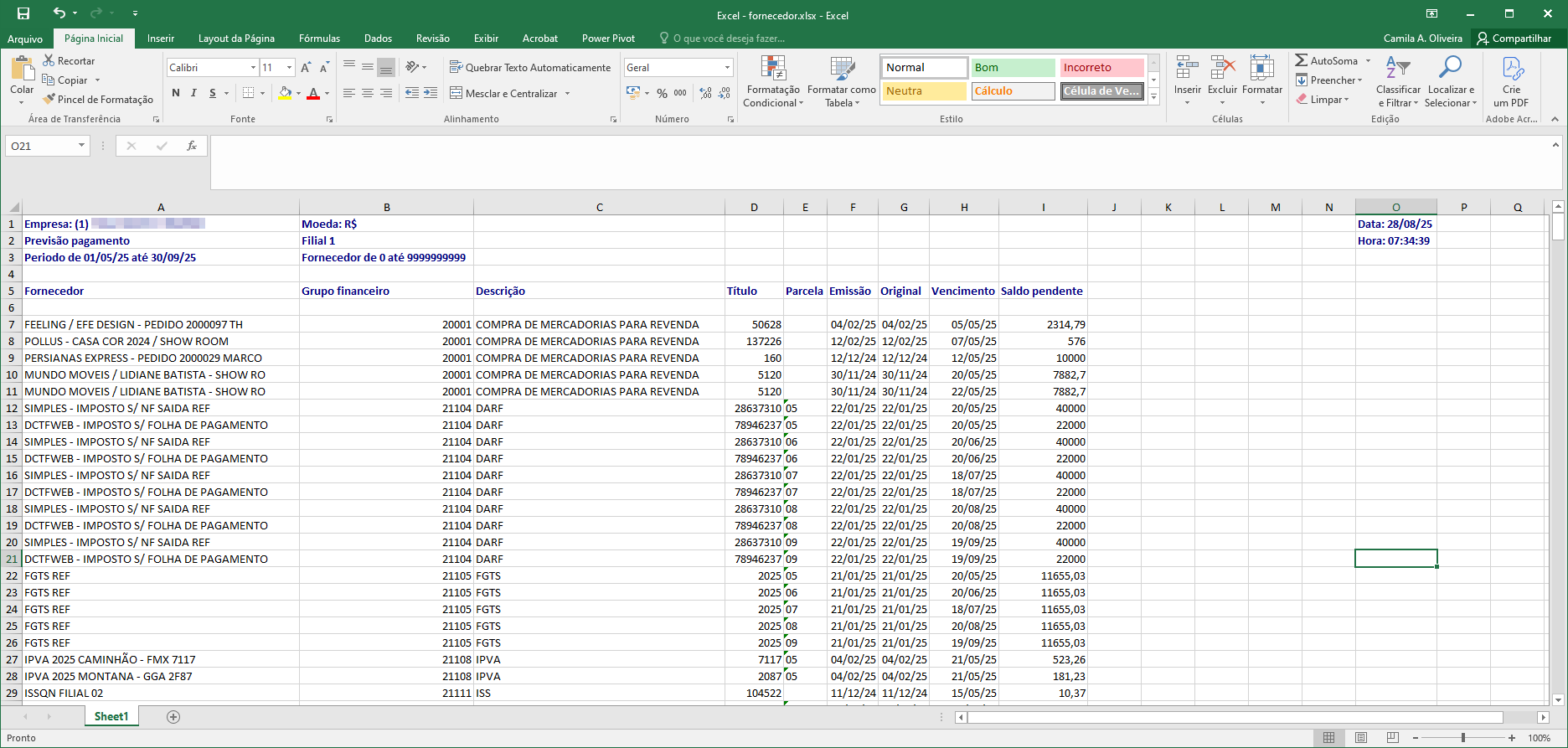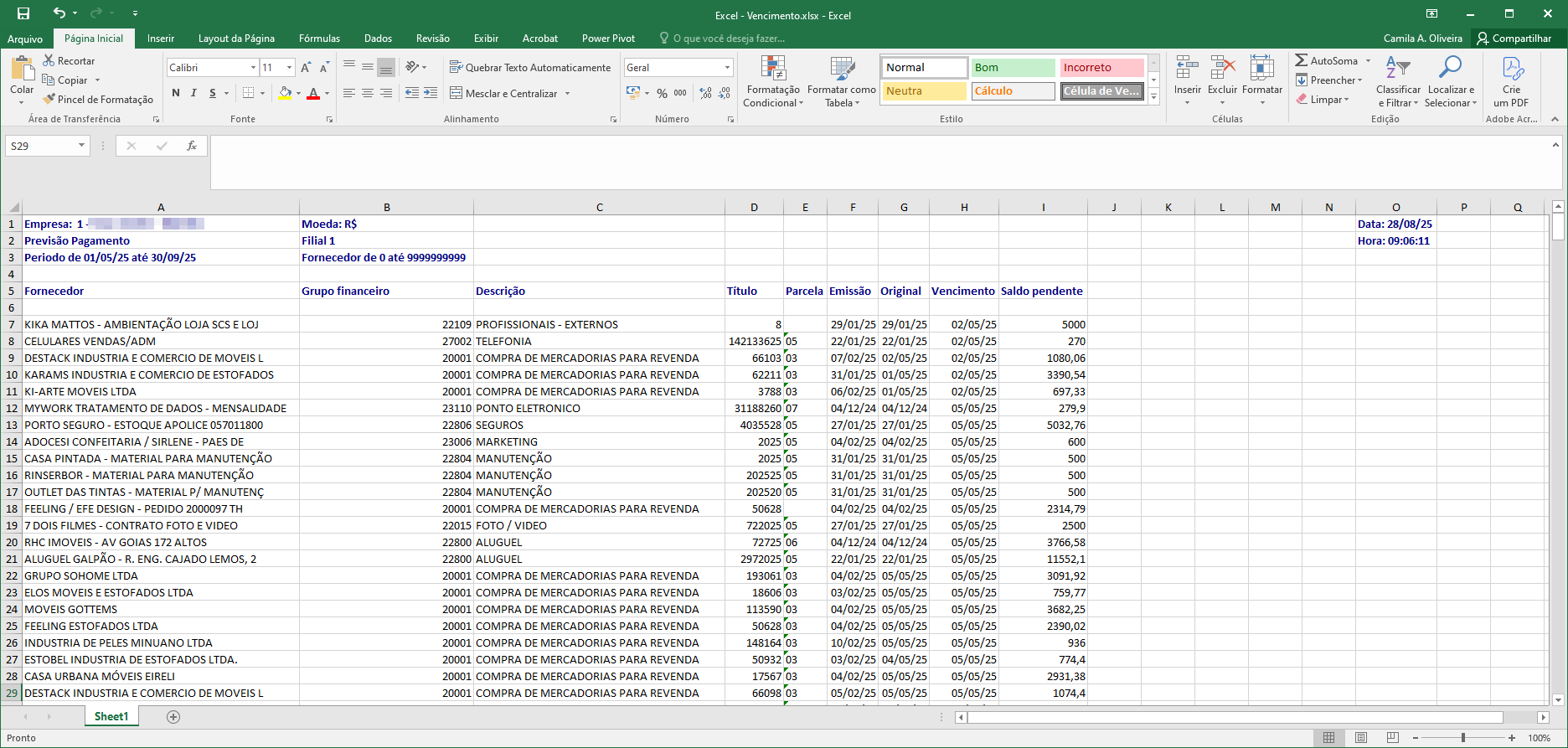OS 79223 - MELHORIA - CONTAS A PAGAR - RELATÓRIO PREVISÃO DE PAGAMENTO - PREVISTO - ANALÍTICO - GRADE DE LANÇAMENTO
Objetivo:
Esta solicitação visa, customizarpossibilitar a geração layoutdo relatório de Previsão (Analítico) filtrando pela informação Grade de Emissão, garantindo:
-
Gravação da nova informação nos novos títulos gerados (manuais e via integração);
-
Disponibilização do campo Grade de Emissão na Consulta de Títulos;
-
Inclusão do filtro "Grade de Emissão" no relatório Previsão
de Pagamento(PREVISTO) – Analítico (Excel)analítico)para a empresa, comfuncionalidademanutenção dos formatos"Relatório Customizado Previsão Pgto"PDFAnalítico ativa.As colunas devem respeitar a sequência abaixo:A: Fornecedor (quando for lançamento do financeiro será exibido o nome do fornecedorequandoExcel,forededasorigem fluxo de caixa será exibida a observação do lançamento);B: Grupo financeiro;C: Descrição;D: Título;E: Parcela;F: Emissão;G: Original;H: Vencimento;I: Saldo Pendente
A customização atende as opçvariaçõesde filtroPor
Fornecedor.Fornecedor e Por
Vencimento.Vencimento.
Premissas:
- Necessário o ambiente estar atualizado com
aasversãoversões:- Contas a pagar de número
118718xxxx Genexus 17 ou superior; FuncionalidadeScript de númeroRelatórioxxxxCustomizadoSQLPrevisão/PgtoxxxAnalíticoSQLPostgre,ouprecisasuperior.
estarativa, caso necessário entre em contato com a Send Solutions. - Contas a pagar de número
Teste realizado após a atualização
Cenário 1: Inclusão manual de título gravando "Grade de Emissão"
Objetivo: Verificar se o campo é exibido na tela de inclusão de títulos e se o valor é gravado.
Passos
-
-
Acessar Contas a Pagar > Lançamentos Manuais > Incluir.
-
-
Preencher fornecedor, data emissão/competência, grupo financeiro e demais campos obrigatórios.
-
Preencher Grade de Emissão.
-
Salvar e confirmar a inclusão.
-
Abrir a Consulta de Títulos e localizar o título recém-criado.
Resultado Esperado
-
O campo Grade de Emissão está visível e obrigatório/opcional conforme regra definida.
-
Após salvar, o título é criado com a Grade de Emissão = 200.
-
Na Consulta de Títulos, o campo Grade de Emissão aparece na grid/detalhe com valor
Tela de lançamento
Efetivando título
Consulta do título
Cenário 2: Integração gerando títulos com Grade de Emissão
Objetivo: Verificar gravação automática em títulos oriundos de integração.
Passos
-
Executar a Integração que gera títulos (ex.: suprimentos/OC/recebimento), parametrizando para Grade (conforme regra de origem).
-
Aguardar conclusão e ir à Consulta de Títulos.
-
Localizar os títulos gerados pela integração.
Resultado Esperado
-
Os títulos gerados via integração possuem Grade de Emissão.
-
Não há erros de integração relacionados ao novo campo.
Tela de integração
Consulta do título
Cenário 3: Geração do relatório previsão de pagamento - Analítico - Previsto - Por Fornecedor
Passo a passo:
Resultado esperado:
Na primeira coluna deve exibir a descrição do grupo financeiro e não o código do grupo. (apenas quando se tratar de grupo financeiro).-
Arquivo gerado corretamente nos formatos:
-
📊 Excel
-
-
Tela de filtros
Ao entrar na tela de filtro, informe os dados conforme necessidade e clique em Imprimir.
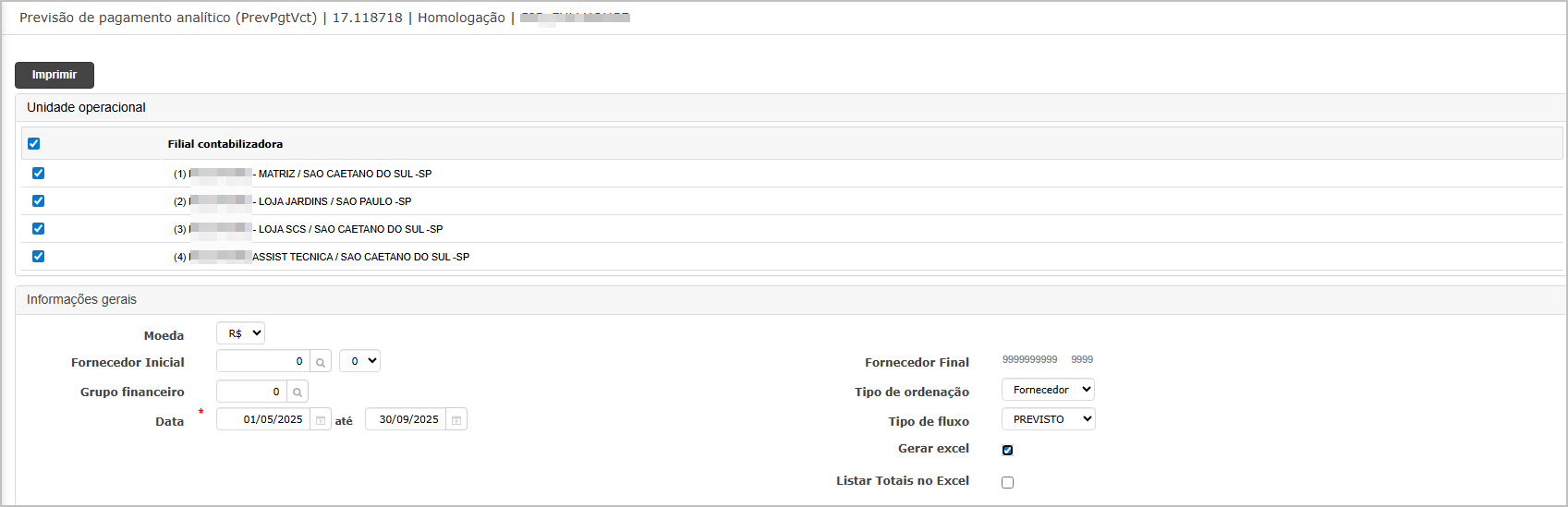
O sistema irá direcionar para o dashboard, onde será possível fazer o download do relatório.
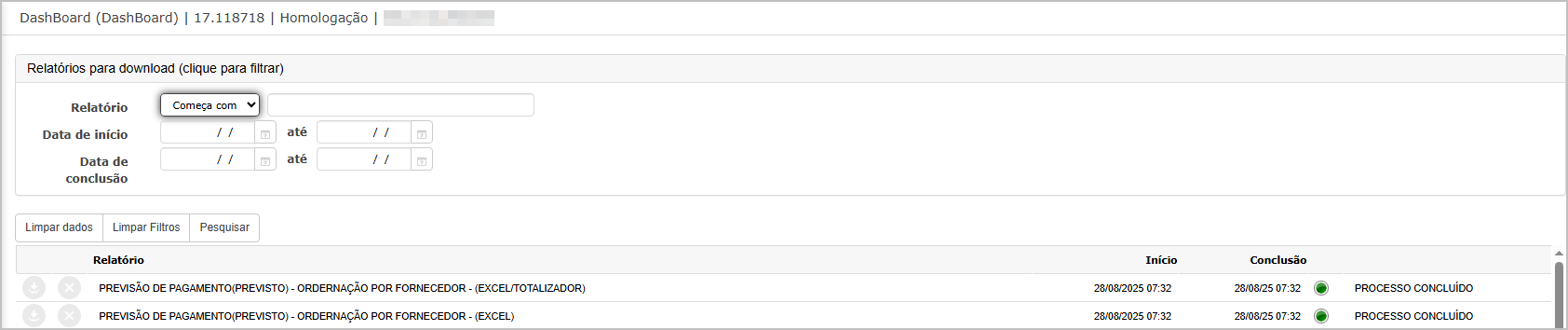
Relatório gerado em PDF
Relatório gerado em Excel com totalizador.
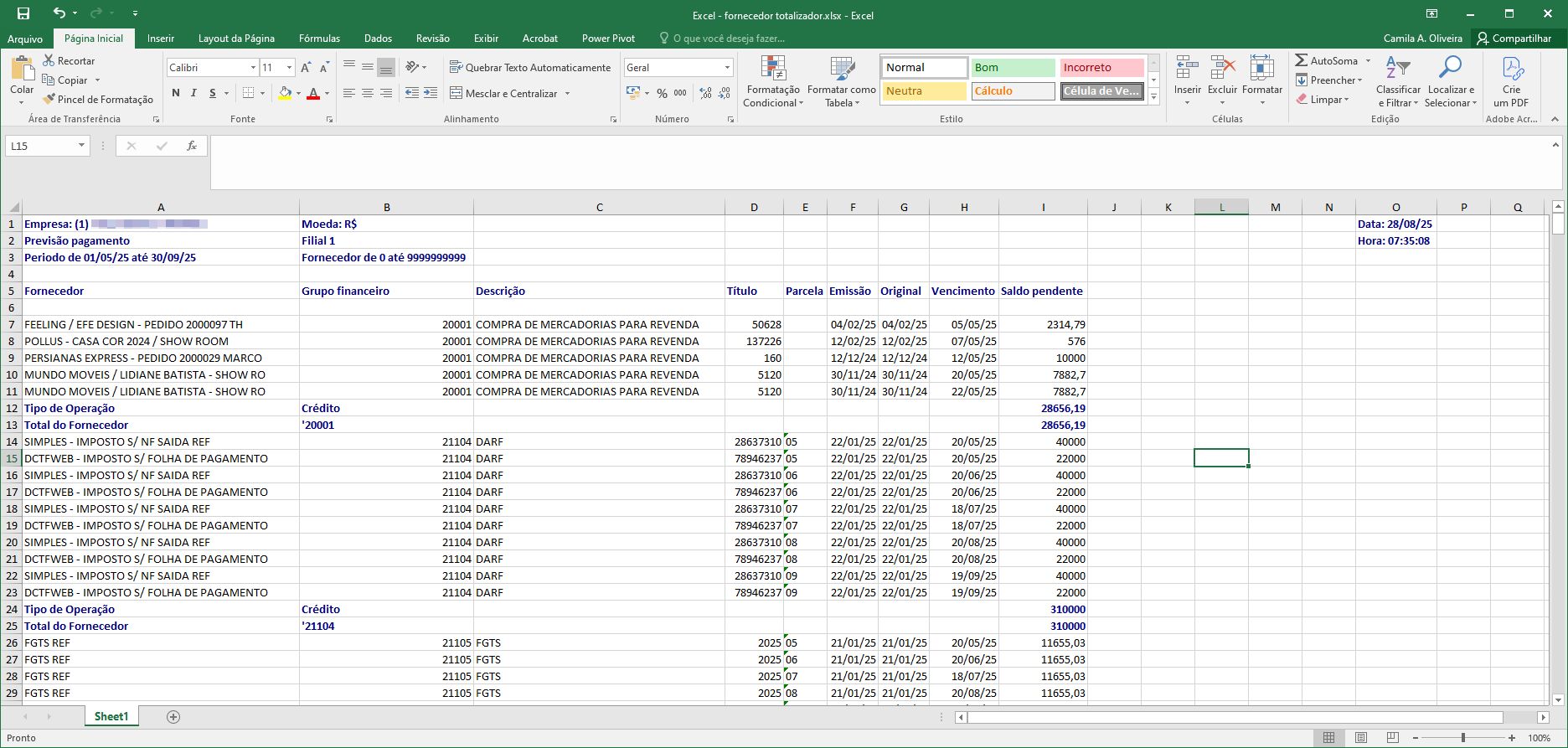
Cenário
2:4: Geração do relatório previsão de pagamento - Analítico - Previsto - Por Vencimento.Passo a passo:
Resultado esperado:
- Na primeira coluna deve exibir a descrição do grupo financeiro e não o código do grupo. (apenas quando se tratar de grupo financeiro).
-
Arquivo gerado corretamente nos formatos:
-
📊 Excel
- 📊 Excel com totalizador
-
Tela de filtros
Ao entrar na tela de filtro, informe os dados conforme necessidade e clique em Imprimir.
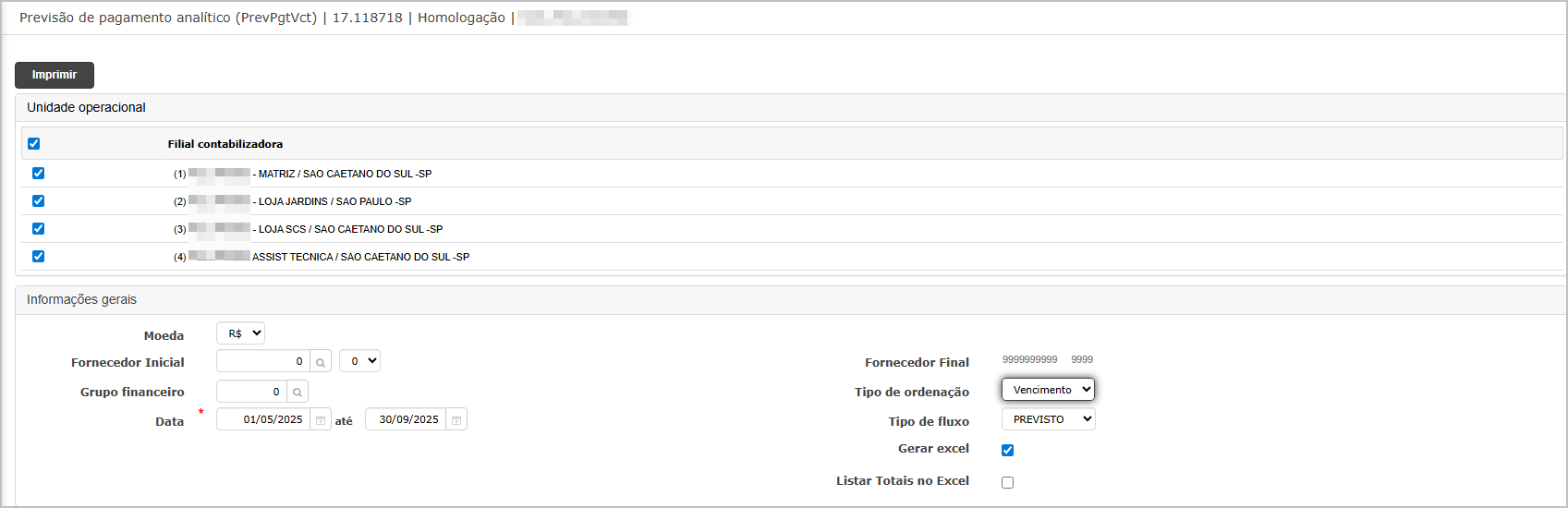
O sistema irá direcionar para o dashboard, onde será possível fazer o download do relatório.
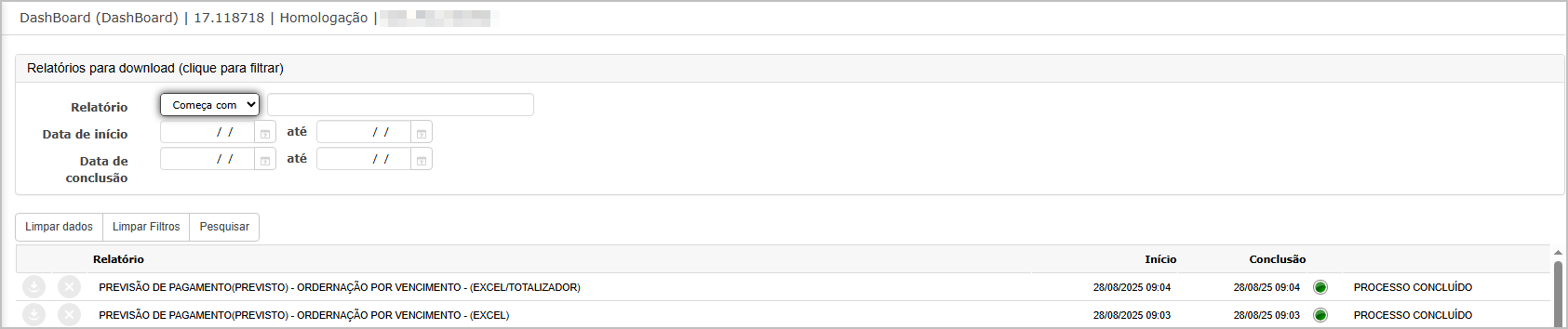
Relatório gerado em PDF
Relatório gerado em Excel com totalizador.
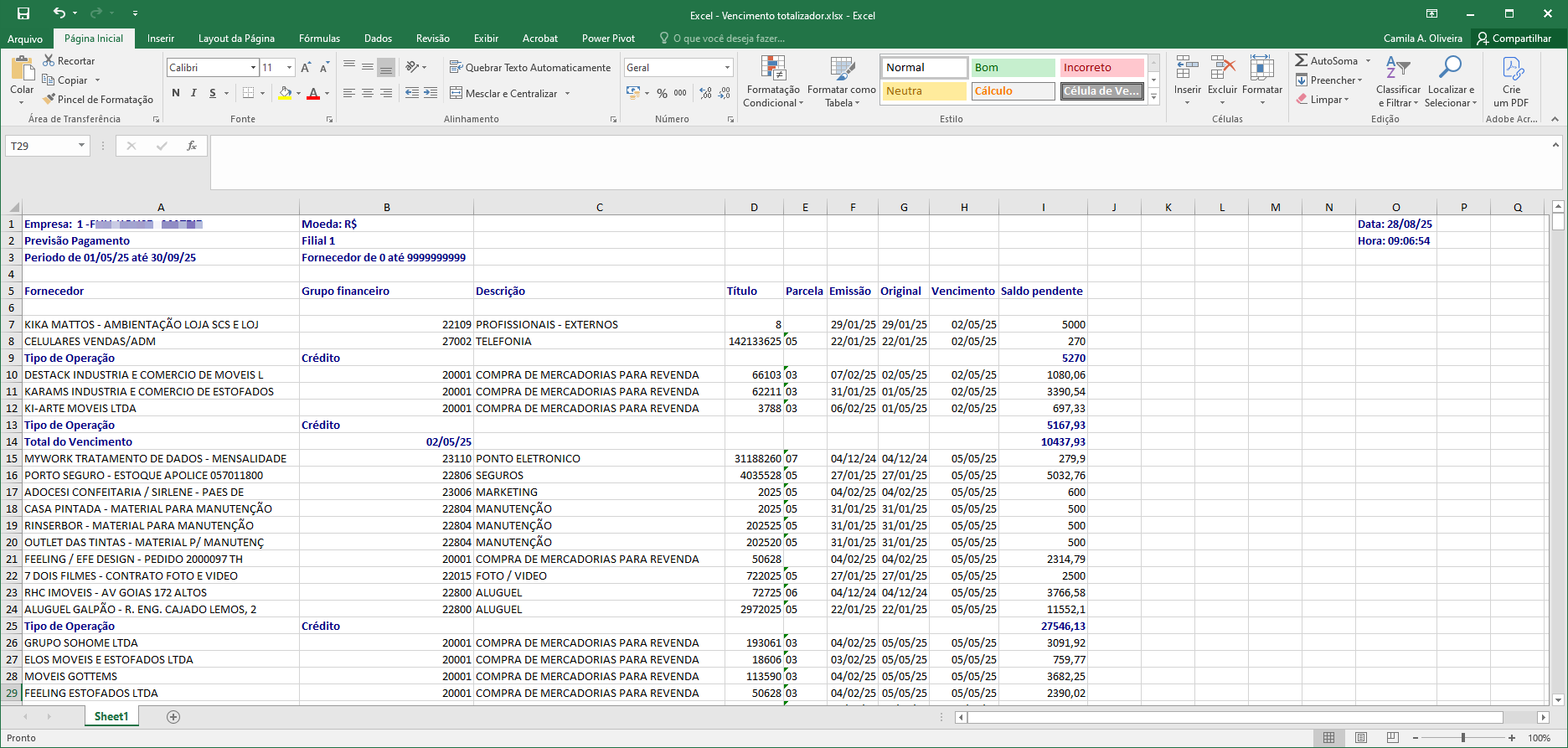

ATENÇÃO: As informações neste documento são meramente ilustrativas e utilizadas apenas para fins de teste.